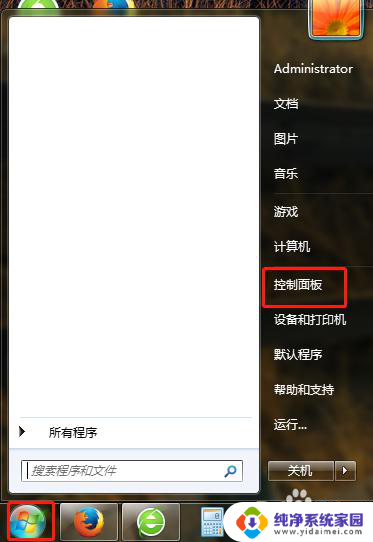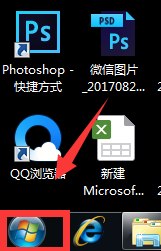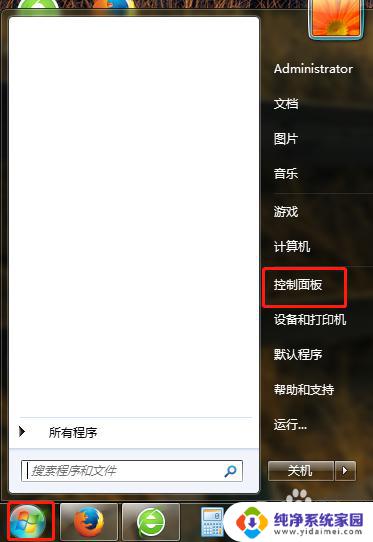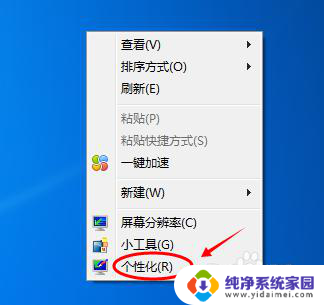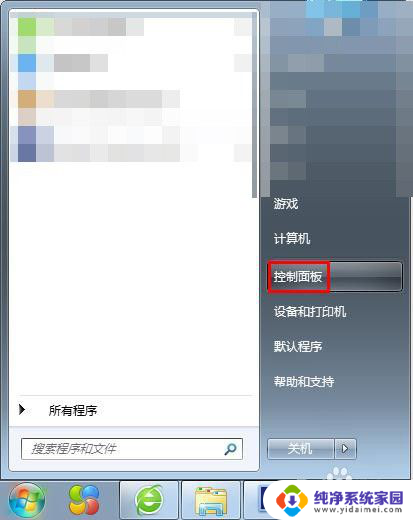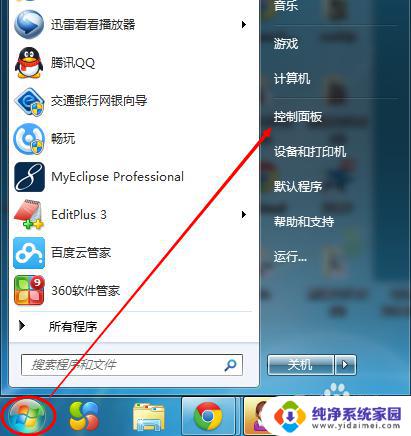电脑屏幕锁屏时间怎么设置win7 win7电脑锁屏时间设置方法
更新时间:2024-03-03 11:54:08作者:xiaoliu
在使用Windows 7操作系统的电脑时,我们经常会遇到电脑屏幕长时间不使用而自动锁屏的情况,如何设置Win7电脑的锁屏时间呢?设置Win7电脑的锁屏时间非常简单。只要按照一定的步骤进行操作,就能轻松地调整电脑的锁屏时间。接下来我们将详细介绍Win7电脑锁屏时间设置的方法,让您能够自由地掌控电脑的使用时间。
具体步骤:
1.点击控制面板
点击打开开始的控制面板。

2.点击电源选项
点击控制面板的电源选项。
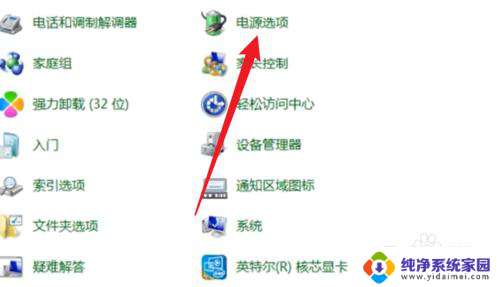
3.点击更改计划设置
点击模式的更改计划设置。
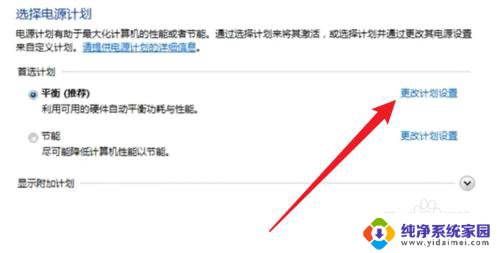
4.设置睡眠时间
设置用户需要的睡眠时间。
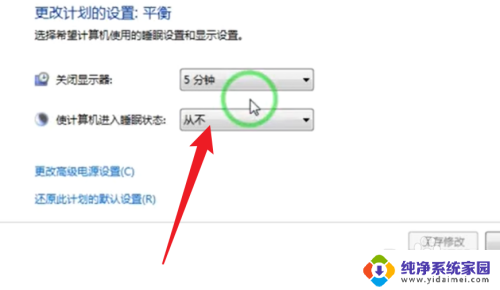
5.点击保存修改按钮
点击界面的保存修改按钮完成设置。
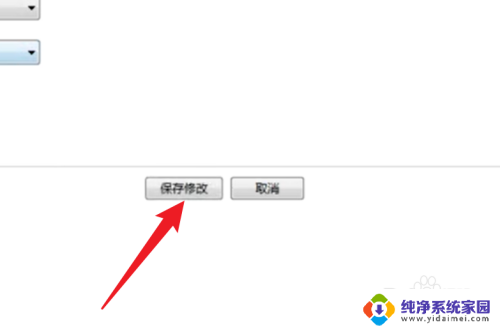
以上就是电脑屏幕锁屏时间怎么设置win7的全部内容,有遇到这种情况的用户可以按照以上方法来解决,希望能够帮助到大家。